
- •Вінниця внту 2009
- •1 Зміст дисципліни
- •2 Задачі для самостійної роботи До розділу “Основні поняття теорії баз даних. Інфологічне моделювання предметної області ”
- •До розділу “Ієрархічна (деревовидна) модель даних”
- •До розділу “Мережева модель даних ”
- •До розділу “Організація реляційних баз даних”
- •До розділу “Фізичне проектування даних”
- •До розділу “Загальні питання організації знань”
- •3 Типові рішення
- •4 Завдання до лабораторних робіт
- •Лабораторна робота №1 Дослідження основних функцій системи управління базами даних (субд) Access. Основи роботи з таблицями в ms Access
- •Порядок виконання роботи
- •Теоретичні відомості
- •Числові і грошові типи даних
- •Поля логічного типу
- •Маска введення
- •Умова перевірки значення
- •4 Робота із записами
- •5 Розробка бази даних
- •Створення таблиць
- •Створення індексів і ключових полів
- •Збереження таблиць
- •Заповнення таблиць
- •Пошук зниклої бази даних
- •Завершення роботи з базою даних
- •Робота з формами за допомогою субд Access
- •Порядок виконання роботи
- •Теоретичні відомості
- •4 Режим конструктора форм
- •Зміна порядку переходу по полях
- •Створення звітів у режимі конструктор субд Access
- •Порядок виконання роботи
- •Теоретичні відомості
- •1 Звіт в режимі конструктора
- •Області і маркери
- •2 Форматування
- •Розфарбовування звіту
- •Переміщення елементів звіту
- •3 Робота над текстом
- •6 Організація звіту
- •Об’єднання записів у групи
- •Налаштування звіту
- •Визначення вигляду всього звіту
- •7 Заповнення областей
- •8 Використання формул у примітці
- •Лабораторна робота №4 Організація швидкого пошуку інформації в базі даних
- •Порядок виконання роботи
- •Теоретичні відомості
- •1 Пошук даних у таблиці
- •Сортування
- •Пошук записів за допомогою фільтра
- •Створення запиту за допомогою команди запрос на выборку
- •5 Багатотабличні запити до бази даних
- •Лабораторна робота №5 Реалізація запитів до бази даних в субд Access
- •Порядок виконання роботи
- •Теоретичні відомості
- •1 Оператори and (і) та or (або)
- •Пошук значень в заданому діапазоні
- •2 Обчислення в запитах
- •3 Побудова виразів Використання текстових полів у виразах
- •4 Використання опції группировка в access
- •Обчислення за допомогою перехресної таблиці
- •Обчислення за допомогою функції sum (сума)
- •Інші функції
- •6 Узагальнювальні функції та їх синтаксис
- •5 Курсове проектування
- •5.1 Змiст та оформлення курсової роботи
- •Анотація
- •Екз.2 сутності 1 * * Екз.2 сутності 2
- •Книга Твір Розділ
- •Книга 1------------------------------------------Розділ 1
- •Книга 3----------------------------------------- Розділ 2
- •Нормалізація відношень за er-принципом.
- •Нормалiзацiя вiдношень методом декомпозиції
- •Визначення тематики та розробка технічного завдання на курсову роботу
- •5.4 Терміни виконання курсової роботи
- •5.5 Порядок захисту курсової роботи
- •Питання до іспиту
- •Індивідуальне повернення транзакції.
- •Відновлення після збою. Список літератури
- •Додаток a
- •Порядковий номер теми Останні цифри року вступу
- •Додаток б Перелік типових предметних областей для виконання курсових робіт
- •Додаток в
- •Дисципліна______________________________________________________
- •Тамара Олександрівна Савчук Організація баз даних і знань Лабораторний практикум та курсове проектування
- •21021, М. Вінниця, Хмельницьке шосе, 95, внту
- •Вінницького національного технічного університету
- •21021, М. Вінниця, Хмельницьке шосе, 95, внту
Сортування
Виконання сортування в СУБД Access можна організувати:
за допомогою команди СОРТИРОВКА, що знаходиться в пункті системного меню ЗАПИСИ;
за допомогою команд СОРТИРОВКА ПО ВОЗРАСТАНИЮ (наприклад, впорядковуються записи за абеткою зверху вниз так, що список записів буде починатися зі слів на букву "А" і завершуватися словами на букву "Я", або починаючи із найменшого і закінчуючи найбільшим числом) або СОРТИРОВКА ПО УБЫВАНИЮ (наприклад, впорядковуються записи за абеткою в зворотному порядку, починаючи з букви "Я" і закінчуючи "А"), що знаходяться на панелі інструментів.
На рисунку 4.65 показаний таблиці КРАСКА за полем КОД КРАСКИ.

Рисунок 4.65 - Приклад виконання СОРТИРОВКИ ПО ВОЗРАСТАНИЮ
Для того, щоб скористатися командою СОРТИРОВКА, слід виконати такі дії:
вибрати поле, за яким необхідно відсортувати дані таблиці бази
даних;
визначитись із напрямом сортування інформації (СОРТИРОВКА ПО ВОЗРАСТАНИЮ, або СОРТИРОВКА ПО УБЫВАНИЮ).
Слід зауважити, що функція СОРТИРОВКА в СУБД Access має свої особливості щодо опрацювання текстових полів, які містять числа. Якщо необхідно провести сортування за полем, що містить числа разом із пробілами і буквами (як це буває, наприклад, у поштових адресах), то Access відсортує числа за їх місцем розташування, а не за їх значенням (як букви, а не цифри). Наприклад, при сортуванні записів за зростанням запис «10608 w.Vermount» виявиться перед «119 Spring Mill», оскільки на другому місці в першому записі розташована цифра 0, а в другому записі на другому місці розташована 1.
Пошук записів за допомогою фільтра
Іноді потрібно знайти групу записів, що містять певне значення, наприклад, список клієнтів у відповідному місті, список певних посад у організації чи книг відповідної тематики. Для таких цілей у Access є спеціальний засіб – команда ФИЛЬТР.
Для виведення на екран записів, які задовольняють поставлені умови, у фільтрах задають критерії пошуку.
Команда ФИЛЬТР знаходиться в системному меню (ЗАПИСИ) або на панелі інструментів. Access пропонує на вибір чотири команди фільтрації: ИЗМЕНИТЬ ФИЛЬТР, ФИЛЬТР ПО ВЫДЕЛЕННОМУ, ИСКЛЮЧИТЬ ВЫДЕЛЕННОЕ і РАСШИРЕННЫЙ ФИЛЬТР, що відрізняються тільки способом реалізації.
Фільтри використовуються в таблицях, формах і запитах. Розглянемо застосування фільтра до таблиць (аналогічно фільтри застосовуються при роботі з запитами і формами).
Команда ФИЛЬТР ПО ВЫДЕЛЕННОМУ
Команда ФИЛЬТР ПО ВЫДЕЛЕННОМУ— найпростіша з команд фільтрації. Вона припускає, що вже знайдено хоча б один запис, який задовольняє заданий критерій фільтрації.
Для використання команди ФИЛЬТР ПО ВЫДЕЛЕННОМУ потрібно виконати такі дії:
вибрати поле, у якому необхідно здійснити фільтрацію;
знайти і виділити запис таблиці, що задовольняє умову фільтрації (наприклад, в таблиці КРАСКА за полем ВИД вибрано запис із значенням СИНТЕТИЧЕСКАЯ, як показано на рисунку 4.66);
виконати команду ФИЛЬТР ПО ВЫДЕЛЕННОМУ.
Іншим способом виконати таке опрацювання записів таблиці можна, виконавши послідовність команд ЗАПИСИФИЛЬТРФИЛЬТР ПО ВЫДЕЛЕННОМУ.
Результатом виконання фільтрації є таблиця лише з тими записами похідної таблиці, що відповідають умові фільтрації.

Рисунок 4.66 – Приклад використання команди ФИЛЬТР ПО ВЫДЕЛЕННОМУ
Щоб повернутися до початкового вигляду таблиці, слід ще раз активізувати ФИЛЬТР ПО ВЫДЕЛЕННОМУ.
Результати фільтрації інформації не зберігаються.
Команда ИЗМЕНИТЬ ФИЛЬТР
Для уточнення результатів пошуку інформації в базі даних використовують додаткові фільтри, що реалізується в Access за допомогою команди ИЗМЕНИТЬ ФИЛЬТР.
Розглянутий раніше спосіб пошуку інформації в базі даних за допомогою команди ФИЛЬТР ПО ВЫДЕЛЕННОМУ передбачає повторення операції пошуку при введенні кожного наступного критерію. Використання команди ИЗМЕНИТЬ ФИЛЬТР однією процедурою пошуку інформації дає можливість знайти записи в таблиці бази даних, що відповідають групі критеріїв.
З цією метою потрібно активізувати команду ИЗМЕНИТЬ ФИЛЬТР. Це можна виконати такими способами:
вибрати з меню послідовність команд ЗАПИСИФИЛЬТР ИЗМЕНИТЬ ФИЛЬТР;
вибрати опцію ИЗМЕНИТЬ ФИЛЬТР, що розташована на панелі інструментів.
Після виконання цієї команди створюється порожній рядок у таблиці бази даних, в якій проводиться пошук інформації. Поле такої таблиці, за яким опрацьовуються дані, при цьому активізується, ознакою чого є присутня в ньому кнопка списку, що розкривається (на рисунку 4.67 поле ВИД є активним для проведення пошуку інформації).
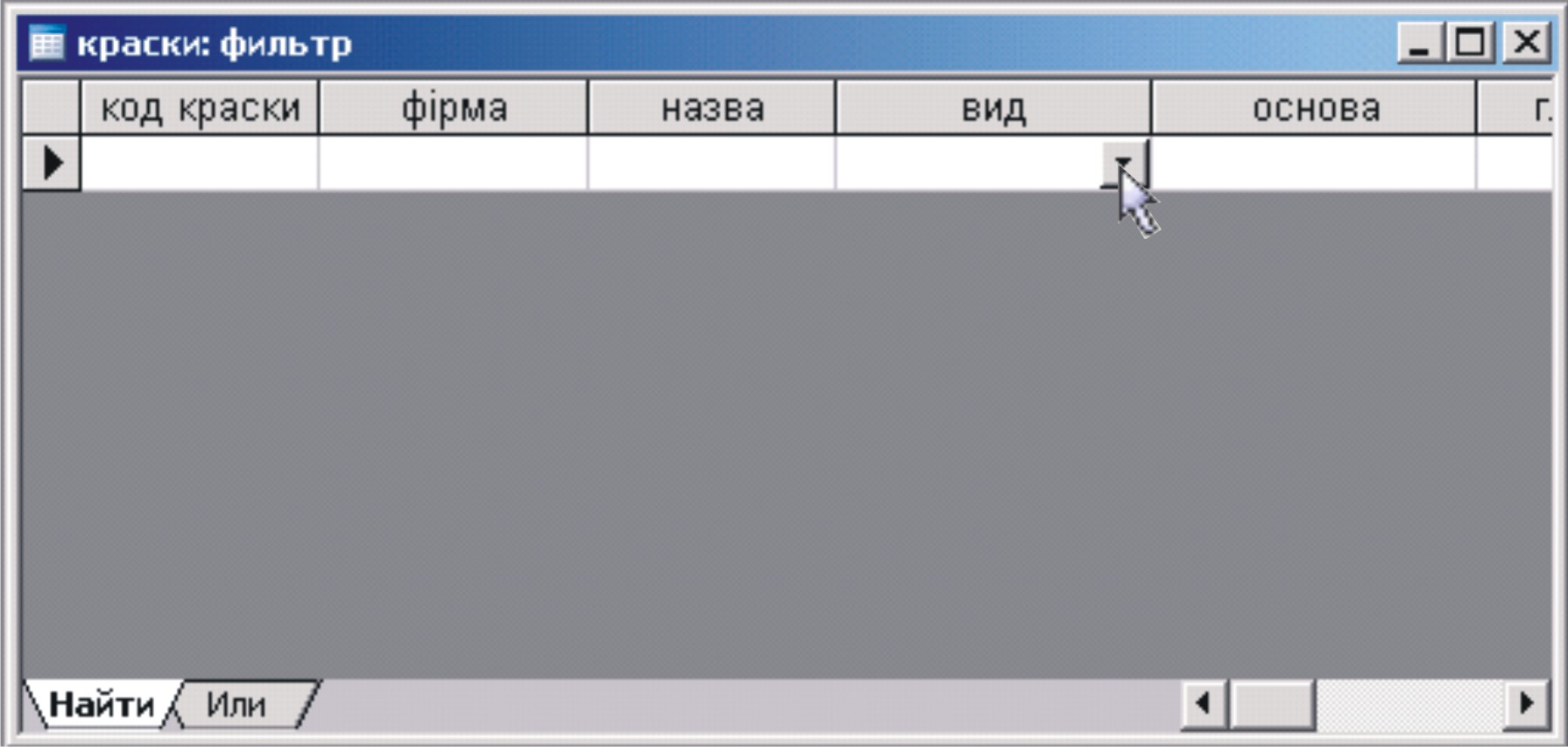
Рисунок 4.67 – Приклад застосування кнопки списку, що розкривається
Натиснувши кнопку списку, що розкривається, в активному полі відкритої бази даних, можна виявити всі записи таблиці. Якщо при цьому скористатися командою ИЗМЕНИТЬ ФИЛЬТР, то можна виконати пошук інформації за іншим критерієм, як показано на рисунку 4.68 (наприклад, за полем ОСНОВА).
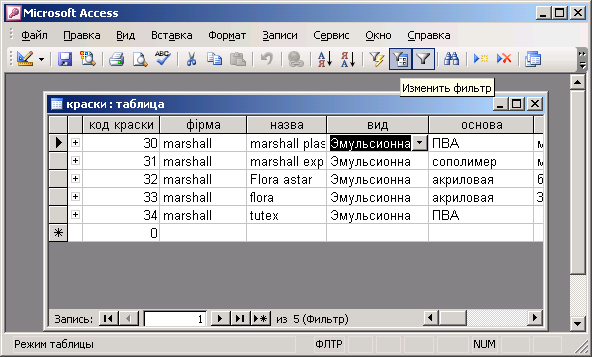
Рисунок 4.68 – Організація пошуку інформації в таблиці бази даних за новим критерієм з використанням команди ИЗМЕНИТЬ ФИЛЬТР
При активізації ярлика вкладки НАЙТИ, що знаходиться у нижньому лівому куті таблиці, можна здійснювати первісний пошук за виділеним елементом поля (наприклад, виконати пошук за елементом СОПОЛИМЕР в списку поля ОСНОВА).
В нижньому лівому куті таблиці також знаходиться ярлик вкладки ИЛИ, розташований за ярликом НАЙТИ, що дає можливість додати новий критерій пошуку інформації в таблиці, уточнюючи отримані результати опрацювання даних. (рис. 4.69).
Повторювати описані процедури в кожному з полів можна за необхідністю без обмежень. Щоразу активізація вкладки ИЛИ дозволяє уточнити результати пошуку інформації введенням додаткового критерію.
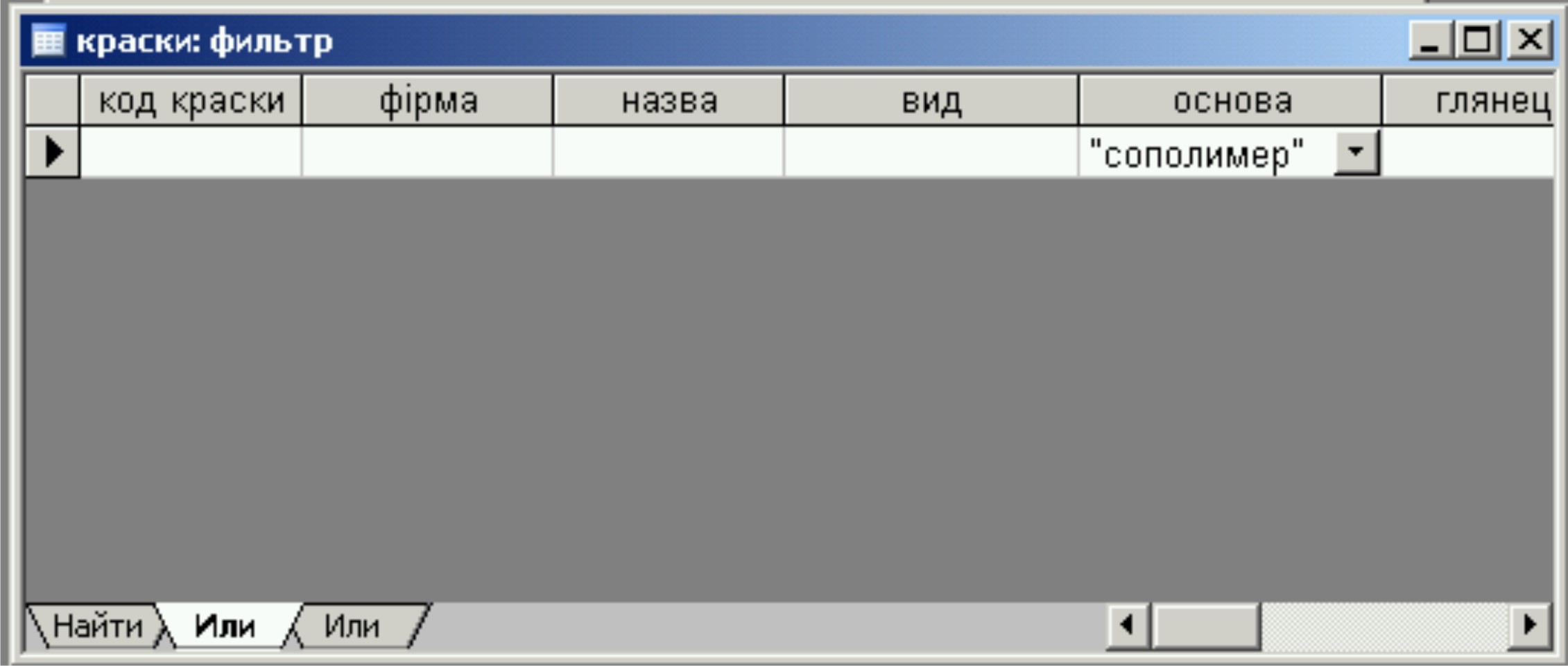
Рисунок 4.69 – Використання вкладки ИЛИ для реалізаціїї багатокритеріального пошуку інформації в таблиці бази даних
Якщо значення в критерій пошуку було введене помилково, то можна застосувати кнопку ОЧИСТИТЬ БЛАНК.
Після виконання команди ОЧИСТИТЬ БЛАНК, Access анулює всі записи в бланку ИЗМЕНИТЬ ФИЛЬТР і надасть можливість ввести нові значення в критерій пошуку інформації.
Якщо необхідно виключити тільки один оператор ИЛИ, потрібно вибрати цей ярлик та використати послідовність команд ПРАВКА УДАЛИТЬ ВКЛАДКУ.
Після введення всіх критеріїв, що використовуються у фільтрі, вибирають команду ПРИМЕНЕНИЕ ФИЛЬТРА в панелі інструментів для виконання багатокритеріального пошуку інформації в таблиці бази даних й формування результату додатком Access.
Для повернення таблиці до попереднього стану слід видалити опцію фільтрації за допомогою команди УДАЛИТЬ ФИЛЬТР, що розташована на панелі інструментів.
Команда РАСШИРЕННЫЙ ФИЛЬТР
Розширений фільтр має такі можливості, що його можна розглядати як найпростіший різновид більш складного об’єкта Access - запиту. Послідовність дій при ініціюванні команди РАСШИРЕННЫЙ ФИЛЬТР така ж сама, що і при створенні запиту.
Однак команда РАСШИРЕННЫЙ ФИЛЬТР має особливості:
в певний момент часу команда РАСШИРЕННЫЙ ФИЛЬТР може працювати тільки з однією таблицею чи формою бази даних та її не можна застосувати до пов'язаних таблиць;
за допомогою команди РАСШИРЕННЫЙ ФИЛЬТР можна реалізувати тільки прості запити;
результати фільтрації даних таблиці з певним ступенем за заданими критеріями пошуку інформації подаються також у вигляді таблиці з тим же ступенем (навіть якщо ця інформація не цікавить користувача).
4 ПРОСТІ ЗАПИТИ ДО БАЗИ ДАНИХ
Для організації пошуку інформації в базі даних додаток Access пропонує такі об’єкти як ЗАПРОСЫ, що при розв’язуванні складних задач працюють краще, ніж фільтри. Вони можуть працювати з однією чи декількома таблицями, проводити пошук за одним чи декількома критеріями (полями) і зберігати результати пошуку інформації для подальшого аналізу.
Для перетворення операції фільтрації у дійсний запит використовують опцію СОХРАНИТЬ КАК ЗАПРОС. При цьому Access збереже фільтр як запит, а потім помістить його в список, де зберігаються всі запити бази даних.
За допомогою запитів можна додавати чи видаляти записи з таблиць бази даних, виконувати математичні обчислення і проводити статистичний аналіз, опрацьовуючи при цьому дані декількох її таблиць.
